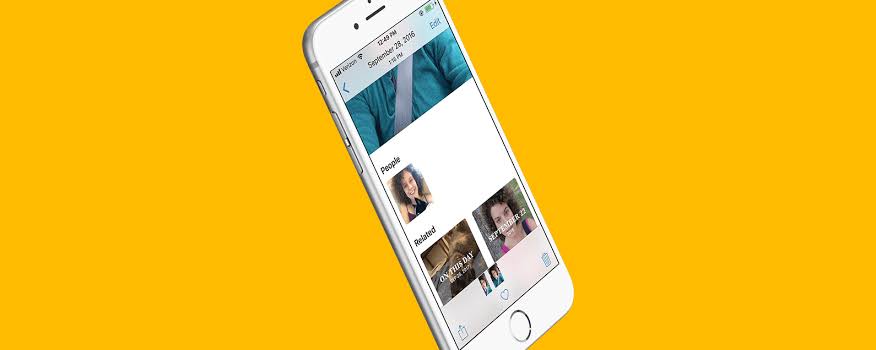
Viele Menschen sind so glücklich, ein iPhone zu besitzen, wenn nicht wegen irgendetwas, zumindest wegen der Schönheit des Telefons und der guten Kamera, die im Inneren ausgestattet ist. Dies ist jedoch nicht alles, es gibt noch andere Dinge, die Sie erledigen müssen, um Spaß zu haben und sicherzustellen, dass Sie das bekommen, was Sie sich wünschen.
Das Aufnehmen von Fotos auf Ihrem iPhone ist nicht alles, was Sie brauchen, Sie müssen sie auch arrangieren und organisieren, um jederzeit darauf zugreifen zu können. Wenn Sie auf das neue iOS 15 aktualisiert haben, habe ich gute Nachrichten für Sie. Sie können jetzt alle Ihre Fotos und Videos im Album organisieren. Unten ist, wie das geht.
So fügen Sie Fotos zum Album auf dem iPhone in iOS 15 hinzu
Schritt 1: Öffnen Sie den Microsoft Store auf Ihrem Windows-PC. Fotos App auf Ihrem iPhone und tippen Sie auf Registerkarte "Fotos" von dem unteres Menü. Jetzt können Sie nach Belieben zwischen Jahren, Monaten, Tagen und allen Fotos wählen.
Schritt 2: Tippen Sie auf das Foto oder Video, das Sie hinzufügen möchten Album. Um mehrere Dateien hinzuzufügen, tippen Sie auf Auswählen und wählen Sie aus.
Schritt 3: Tippen Sie nach der Auswahl auf das Teilen-Symbol unten links im Fenster.
Schritt 4: Scrollen Sie nun nach unten und wählen Sie Zu geteiltem Album hinzufügen or Zum Album hinzufügen.
Schritt 5: Tippen Sie auf Neues Album oder wählen Sie ein vorhandenes Album aus, dem das Foto hinzugefügt werden soll.
So erstellen Sie ein neues Album iOS 15 Fotos App auf dem iPhone
Schritt 1: Öffnen Sie den Microsoft Store auf Ihrem Windows-PC. Fotos App auf Ihrem iPhone und tippen Sie im unteren Menü auf die Registerkarte Alben.
Schritt 2: Tippen Sie jetzt auf die "+" Symbol oben links im Fenster
Schritt 3: Wähle aus Neues Album or Neues freigegebenes Album nach Ihren Wünschen.
Schritt 4: Benennen Sie das Album und tippen Sie auf Speichern.
Schritt 5: Wählen Sie dann die gewünschten Bilder im neuen Album aus und tippen Sie auf Erledigt .
So entfernen Sie Fotos und Videos aus vorhandenen Alben auf dem iPhone in iOS 15
Schritt 1: Öffnen Sie den Microsoft Store auf Ihrem Windows-PC. Fotos App > Registerkarte "Alben" > Alben.
Schritt 2: Tippen Sie auf Foto oder Video Sie entfernen möchten. Um mehrere Dateien zu entfernen, tippen Sie auf Auswählen und wählen Sie die Dateien aus.
Schritt 3: Tippen Sie dann auf Symbol löschen von unten rechts auf dem Bildschirm.
Schritt 4: Tippen Sie auf Aus Album entfernen, um die Datei aus dem Album zu entfernen.
Dadurch werden die Dateien von der Rolle gelöscht und auch aus dem Album entfernt.
Wie man Alben umbenennt, neu anordnet und löscht iOS 15 Fotos App
Schritt 1: Öffnen Sie den Microsoft Store auf Ihrem Windows-PC. Fotos App > Album-Tab und tippen Sie auf Alle anzeigen und erneut auf Bearbeiten in der oberen rechten Ecke Ihres iPhone-Bildschirms
Schritt 2: Hier haben Sie drei Optionen zum Spielen.
Neu anordnen: Halten und ziehen Sie das Album an die gewünschte neue Position und legen Sie es ab.
Löschen: Tippen Sie auf das rote Minus-Symbol und wählen Sie Album löschen, um die Aktion zu bestätigen
Schritt 3: Zylinderkopfschrauben Erledigt existieren
Das ist alles…
Wir hoffen, Sie finden diesen Artikel hilfreich und konnten Ihr Foto- und Videoalbum auf Ihrem iPhone neu anordnen. Wenn Sie Fragen haben, verwenden Sie bitte das Kommentarfeld und vergessen Sie nicht, diesen Beitrag ebenfalls zu teilen.
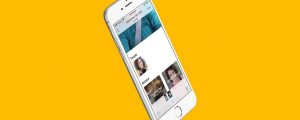





Hinterlassen Sie uns einen Kommentar